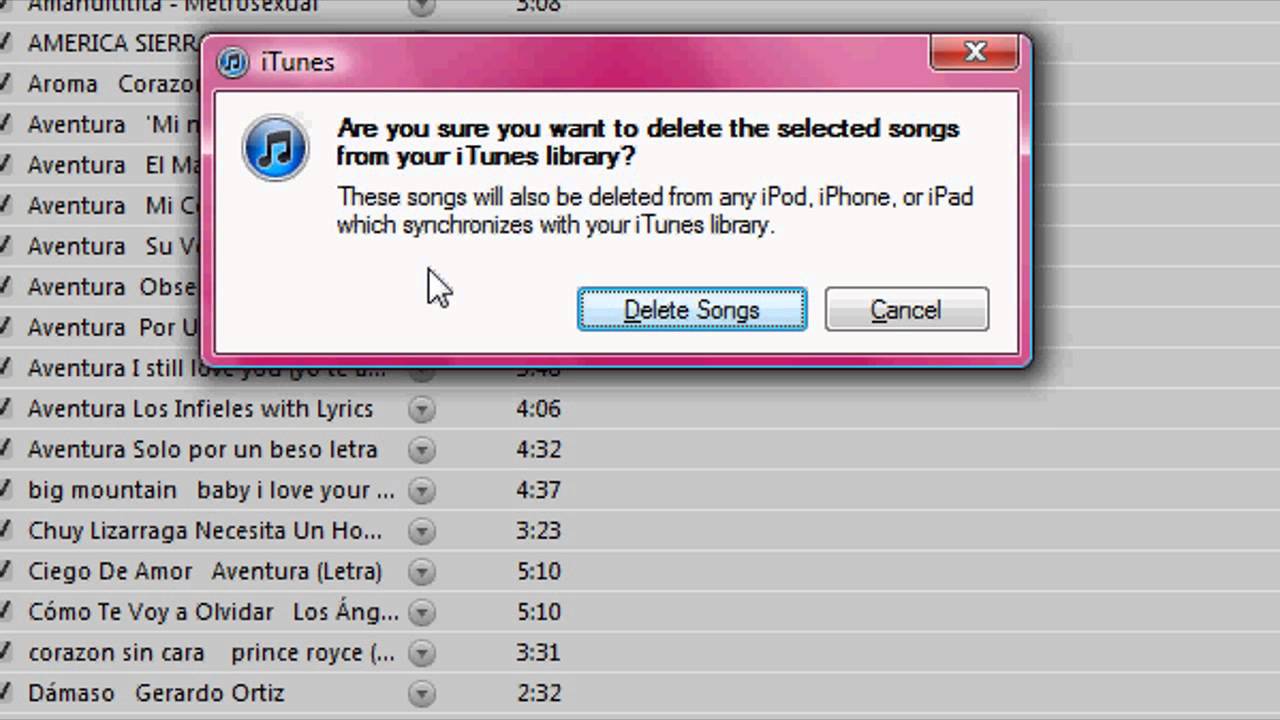
iTunes es un programa muy utilizado para la gestión de música digital. Uno de los mayores beneficios de iTunes es la capacidad de seleccionar y organizar varias canciones al mismo tiempo. Sin embargo, muchas personas no saben cómo hacerlo. En este artículo, explicaremos cómo seleccionar varias canciones en iTunes de manera fácil y eficiente.
Consejos para seleccionar múltiples archivos simultáneamente en iTunes
Si eres un usuario de iTunes y necesitas seleccionar varias canciones al mismo tiempo, ¡no te preocupes! Hay algunos consejos que puedes seguir para hacerlo de manera fácil y rápida.
Consejo 1: Mantén presionada la tecla Shift en tu teclado mientras haces clic en la primera y la última canción que deseas seleccionar. Esto seleccionará todas las canciones en el medio.
Consejo 2: Si deseas seleccionar varias canciones que no están juntas, mantén presionada la tecla Command (en Mac) o la tecla Control (en PC) mientras haces clic en cada canción individualmente.
Consejo 3: Si deseas seleccionar todas las canciones en una lista de reproducción, haz clic en la primera canción y luego mantén presionada la tecla Shift mientras haces clic en la última canción de la lista.
Ahora que conoces estos consejos, seleccionar varias canciones en iTunes será muy fácil. ¡A disfrutar de tu música favorita!
Consejos para seleccionar todas las canciones en tu dispositivo
Si tienes muchas canciones en tu dispositivo y quieres seleccionarlas todas para realizar una acción, no hace falta que lo hagas una por una. Aquí te dejamos algunos consejos para seleccionar todas las canciones en iTunes:
1. Utiliza el atajo de teclado
Una de las formas más rápidas de seleccionar todas las canciones en iTunes es utilizando el atajo de teclado «Ctrl + A» en Windows o «Cmd + A» en Mac. Esto seleccionará todas las canciones de la lista de reproducción o de la biblioteca, según donde te encuentres.
2. Selecciona de forma manual
Otra opción es seleccionar las canciones de forma manual. Para ello, haz clic en la primera canción de la lista, luego mantén presionada la tecla «Shift» y haz clic en la última canción que quieras seleccionar. Esto seleccionará todas las canciones entre la primera y la última. Si quieres seleccionar canciones que no están juntas, mantén presionada la tecla «Ctrl» en Windows o «Cmd» en Mac mientras haces clic en cada canción.
3. Filtra las canciones
Si solo quieres seleccionar un grupo específico de canciones, puedes filtrarlas utilizando la barra de búsqueda en la parte superior de la pantalla de iTunes. Escribe el nombre del artista, álbum o canción que quieres seleccionar y luego haz clic en la casilla de selección en la parte superior de la lista de reproducción o biblioteca para seleccionar todas las canciones que coincidan con tu búsqueda.
Siguiendo estos consejos, podrás seleccionar todas las canciones en tu dispositivo de manera rápida y eficiente en iTunes.
Consejos para seleccionar y administrar tu biblioteca de música en Apple Music
Consejos para seleccionar y administrar tu biblioteca de música en Apple Music
Apple Music es una plataforma de música en línea que ofrece una amplia variedad de canciones y álbumes de artistas de todo el mundo. Si eres un usuario de Apple Music, es importante que sepas cómo seleccionar y administrar tu biblioteca de música para que puedas disfrutar de tus canciones favoritas sin complicaciones.
Seleccionar varias canciones en iTunes
Si estás buscando seleccionar varias canciones en iTunes, simplemente debes mantener presionada la tecla «Ctrl» en un PC o la tecla «Cmd» en un Mac mientras haces clic en las canciones que deseas seleccionar. Esto te permitirá seleccionar varias canciones al mismo tiempo y administrarlas de manera más efectiva.
Organiza tu biblioteca de música
Para mantener tu biblioteca de música organizada, es recomendable que crees listas de reproducción para diferentes géneros o estados de ánimo. También puedes utilizar la función «Me gusta» para marcar tus canciones favoritas y crear una lista de reproducción automática para ellas. De esta manera, tendrás acceso rápido a tus canciones preferidas.
Elimina canciones que no te gusten
Si tienes canciones en tu biblioteca de música que ya no te gustan o no te interesan, es importante que las elimines para mantener tu biblioteca organizada y libre de desorden. Simplemente selecciona las canciones que deseas eliminar y haz clic en el botón «Eliminar» para eliminarlas de tu biblioteca de música.
Actualiza tu biblioteca de música
Para mantener tu biblioteca de música actualizada, es importante que estés al tanto de los nuevos lanzamientos de tus artistas favoritos y agregues nuevas canciones a tu biblioteca de música. También puedes utilizar las funciones de recomendación de Apple Music para descubrir nuevas canciones y artistas que puedan interesarte.
Organiza tu biblioteca, elimina canciones que ya no te gusten y mantente actualizado con los nuevos lanzamientos. De esta manera, podrás disfrutar de tu música favorita sin complicaciones.
Consejos para seleccionar múltiples canciones en tu ordenador portátil
Seleccionar varias canciones en iTunes es una tarea sencilla, pero puede haber momentos en los que necesites seleccionar muchas canciones a la vez. Aquí te presentamos algunos consejos para hacerlo:
1. Utiliza la tecla «Shift»: Si deseas seleccionar varias canciones que están juntas en la lista, simplemente haz clic en la primera canción y luego presiona la tecla «Shift» y haz clic en la última canción de la lista. De esta manera, se seleccionarán todas las canciones que están entre la primera y la última que hayas seleccionado.
2. Utiliza la tecla «Ctrl»: Si deseas seleccionar varias canciones que no están juntas en la lista, haz clic en cada canción mientras mantienes presionada la tecla «Ctrl». De esta manera, se seleccionarán todas las canciones que hayas hecho clic.
3. Utiliza la opción «Seleccionar todo»: Si deseas seleccionar todas las canciones de la lista, simplemente haz clic con el botón derecho del ratón en cualquier lugar de la lista y selecciona la opción «Seleccionar todo». De esta manera, se seleccionarán todas las canciones de la lista.
Con estos consejos, seleccionar varias canciones en iTunes será más fácil y rápido. ¡Prueba estos métodos y ahorra tiempo en tu gestión musical!
